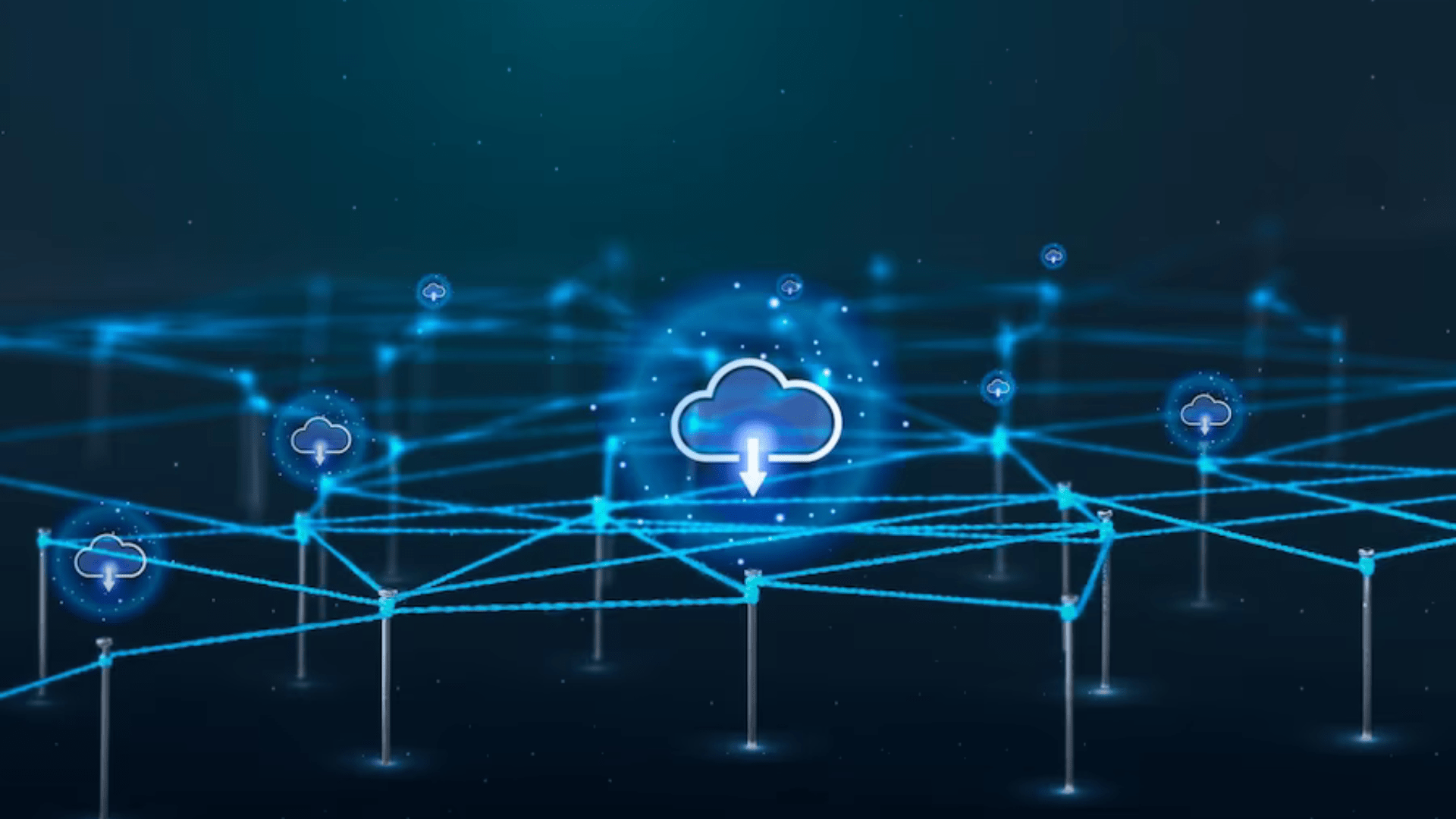Una de las principales razones por las que debes realizar una limpieza de la base de datos de WordPress es porque es la segunda parte más lenta del sistema. El sistema de archivos es lo único que es más lento. Por lo tanto, asegurarse de que su base de datos funcione a la máxima velocidad es crucial para la salud de tu sitio web y sus rankings en los motores de búsqueda. La clasificación de una página se basa en la velocidad de carga de la página por la mayoría de los motores de búsqueda principales. Debes mantener la base de datos limpia para que WordPress funcione mejor. Una parte del proceso general de ajuste de rendimiento de WordPress es la limpieza de la base de datos.

La mayoría de las instalaciones de WordPress utilizan un sistema de gestión de bases de datos relacionales MySQL, también conocido como MariaDB. Esto es lo que abordaremos en guía. Sin embargo, la mayoría de los consejos se pueden aplicar a cualquier tipo de almacenamiento que use tu base de datos de WordPress.
Cómo limpiar la base de datos de WordPress de manera efectiva
1. Antes de comenzar, haz una copia de seguridad.
Antes de comenzar, haz una nueva copia de seguridad. Aunque tengas un backup reciente, lo que te recomendamos es hacer uno nuevo justo antes de comenzar este procedimiento. De esta forma, te asegurarás de recuperar tu sitio tal cual estaba antes de iniciar la limpieza. Es una medida de precaución que sugerimos casi de forma fehaciente.
Tu proveedor de hosting puede ofrecer el servicio de copias de seguridad. En caso de ser así, recomendamos utilizarlo en este momento. Además, instala y utiliza algún plugin que le permita crear y restaurar copias de seguridad de su base de datos.
Hay muchos plugins útiles disponibles para ayudarte. Para esta tarea, de crear copias de seguridad y restaurar, recomendamos el plugin de copia de seguridad de WordPress UpdraftPlus porque su función de restauración es fácil de entender. Aunque la versión gratuita será suficiente para completar el trabajo, la versión de pago ofrece varias funciones adicionales valiosas, como el soporte para WP-CLI.
Después de instalar el plugin, haga una copia de seguridad. A menos que elimine archivos, solo haga una copia de la base de datos. Luego, realiza una restauración después de hacer una copia de seguridad para ver su funcionamiento antes de entrar en una situación de emergencia.
2. Tablas excesivamente grandes en la base de datos de WordPress
Es posible que haya instalado y desinstalado una gran cantidad de plugins si tu sitio web lleva mucho tiempo en línea. Muchos plugins, especialmente los antiguos, no se limpian. Esto significa que podrían crear tablas en tu base de datos durante la instalación y que no se eliminarán cuando desinstales el plugin. Revisa la lista de tablas e intente encontrar cualquiera que no esté en uso. Elimina las tablas mencionadas en tu base de datos.
Prueba todo después de eliminarlos. Si tiene una copia de seguridad, puedes comenzar.
Si cuando intentas eliminar una tabla da error, no te preocupes. Es posible que el usuario de la base de datos desde la que se ejecuta WordPress no tenga los permisos necesarios para eliminar estas tablas. Sin embargo, puede presentar esta lista a su desarrollador, quien sabrá cómo eliminarlas de forma segura.
3. Revisiones
A continuación, discutiremos las revisiones de entradas. WordPress lo mantiene constantemente en segundo plano mientras trabaja en una entrada o página. Cada revisión se guarda como un registro independiente en la base de datos de entradas para permitirle volver atrás y restaurar una de esas versiones en una fecha posterior. Estas revisiones son inútiles una vez que hayas editado y publicado tu entrada.

Utiliza a WP Revisions Control si no tienes un desarrollador o deseas realizar un cambio que mantenga este problema resuelto. Este plugin sencillo te permitirá configurar la cantidad de revisiones que mantendrá y automáticamente mantendrá su base de datos limpia.
4. Borradores
Las entradas que empezaste pero que nunca publicaste son otra fuente de contenido inútil en tu base de datos. Te recomendamos eliminar todas aquellas entradas que tienes en tu apartado de borradores y que no tienes intenciones de publicar.
5. Vacíar la papelera
El administrador de una instalación de WordPress debe eliminar entradas, páginas y otros elementos antiguos. WordPress no elimina automáticamente esas entradas antiguas de su sistema; en cambio, las mueve a la papelera. (Desde un punto de vista técnico, el estado de estos elementos cambia.)
La papelera es una buena opción si necesitas volver y recuperar algo más tarde; sin embargo, después de un tiempo, puedes estar seguro de que no necesitarás lo que está en ella. Debido a esto, deberías vaciar la papelera. El proceso implica eliminar los elementos que WordPress identificó como basura. Esto evita que se acumulen y los elimina de la base de datos.
Cosas que no deben preocuparte
Hay una gran cantidad de sugerencias sobre cómo limpiar la base de datos de tu WordPress en Internet. Aunque algunos de estos consejos tienen buenas intenciones, no son tan útiles. Aquí hay algunas cosas que no deben preocuparte.
Limpiar archivos de transición
Los transitorios son fragmentos de datos que WordPress y los plugins deben almacenar temporalmente. Los transitorios tienen una fecha límite. Algunas personas te aconsejarán que limpies los transitorios caducados. No te preocupes. Esto será hecho por el sistema cron de WordPress todas las noches. En el mejor de los casos, puedes eliminar unas horas antes algunos cientos de registros. El esfuerzo que inviertes en la gestión de transitorios es un esfuerzo que podrías invertir mejor en hacer que tu sitio web sea más atractivo, rápido o útil para tus lectores.
Optimización de tablas
Muchos sitios te dirán que «optimice sus tablas». Mientras que algunos incluso podrían explicar lo que esto significa. En realidad, la optimización de las tablas de bases de datos era importante. Afortunadamente, esos momentos han pasado. En la actualidad, la mayoría de las bases de datos MySQL emplean tablas que no necesitan optimización. Ya no es necesario optimizar la base de datos de tu sitio. Para el 99,9% de las instalaciones de WordPress existentes, técnicamente ya no es necesario hacer esto. Si eres parte del otro 0.01%, mueve tu sitio a una versión actualizada de MySQL con un tipo de tabla que no requiere optimización.
Los plugins que se encargarán de todo
Sí, hay algunas acciones que debes tomar con frecuencia para mantener tu base de datos limpia y saludable. Sí, de forma regular, puedes hacer estas acciones manualmente. Hay plugins que pueden hacer todo esto y mucho más por ti automáticamente en esos casos. Estos plugins aparecerán mientras no estés presente y se encargarán de limpiar regularmente tu web.
Puede considerar estas cuatro opciones:
Advanced Database Cleaner
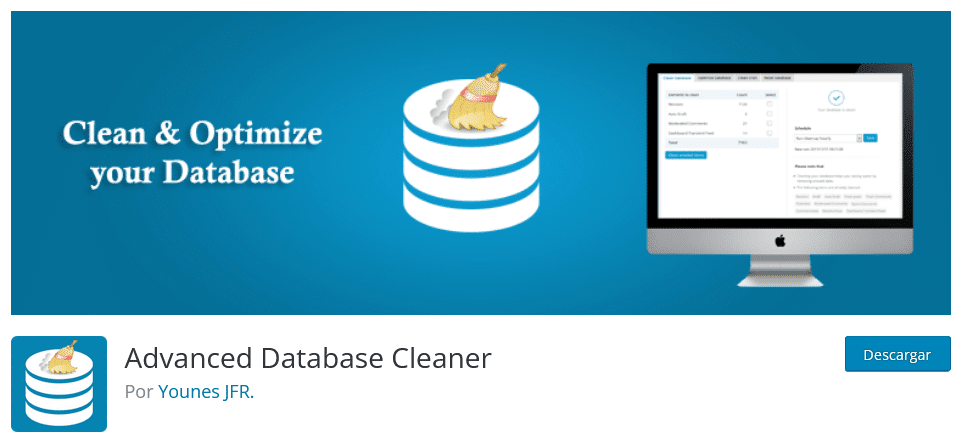
Este plugin está disponible en versiones premium y gratuita. Todo lo que necesitas está en la versión gratuita. Puedes programarlo para que se ejecute de forma regular para mantener la limpieza de tu base de datos. La versión Pro ofrece mucho más. Recomendaría comenzar con el gratuito hasta que comprendas el funcionamiento y luego pasar al Pro si sientes la necesidad.
Optimize Database after Deleting Revisions

Aunque ofrece «optimización de tablas», que mencionamos anteriormente que no era necesaria, esta es una buena opción. Tu base de datos se mantendrá limpia de entradas antiguas, comentarios, revisiones y una variedad de otros datos. Aunque no hay muchas opciones como Advanced Database Cleaner, las que necesitas están disponibles.
Si eliges analizar las tablas, intentará realizar un análisis en ellas; sin embargo, si utilizas un tipo de tabla que no necesita esta función, te lo notificará. No dañará su base de datos ni ningún otro dato de su propiedad.
WP-Optimize – Cache, Clean, Compress
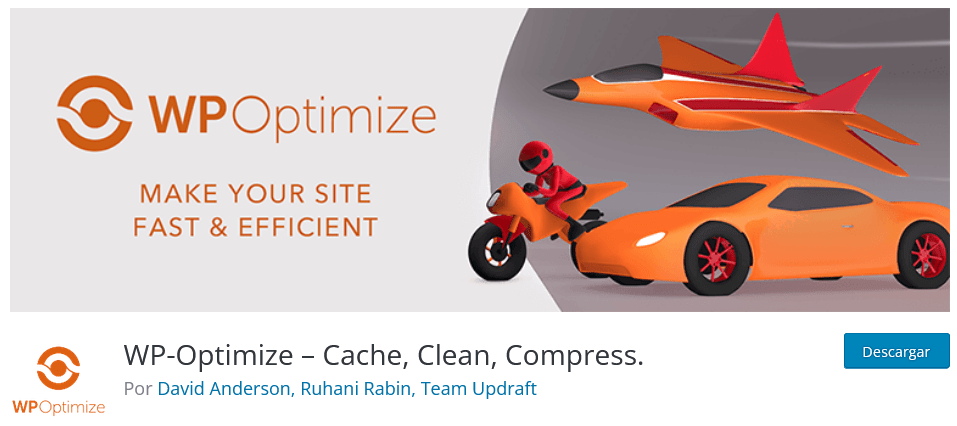
Sin embargo, WP-Optimize es probablemente nuestra mejor recomendación. Todas las funciones que hemos discutido aquí, así como muchas otras, se realizan con este plugin. Puede programar este complemento para que se ejecute automáticamente, al igual que los dos primeros. WP-Optimize tiene una versión gratuita y una versión de pago, al igual que Updraft Plus (mismos creadores).
Para concluir
Mantener la base de datos de WordPress limpia es un paso crucial para garantizar que su sitio web siempre funcione rápidamente. Puedes dedicar un poco de tiempo a limpiar manualmente tu sitio web o a instalar y configurar uno de los plugins recomendados para que lo haga por ti. Es una buena inversión de tiempo en ambos casos.
Como siempre, recomendamos que tu sitio esté alojado en un servidor optimizado para WordPress. Descubre nuestras opciones aquí.